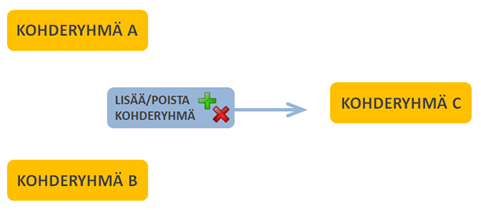Kohderyhmien käyttö
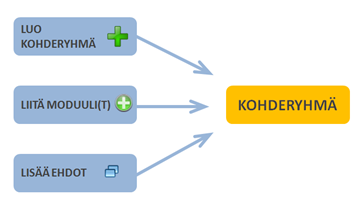
Kohderyhmiä hyödyntämällä voi luoda sopivia yritys- ja henkilöryhmiä esimerkiksi sähköpostimarkkinointia, telekontaktointia tai muuta tarkoitusta varten. Kohderyhmiä voi luoda lukuisia aina kunkin tarpeen mukaan.
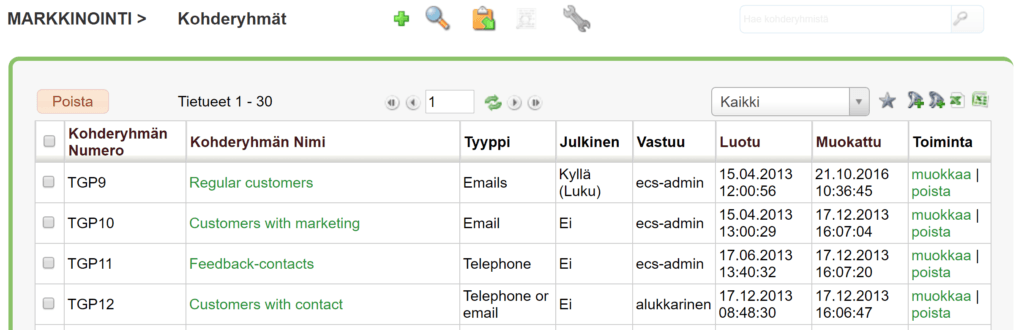
Kohderyhmän luominen
Kohderyhmä luodaan työkaluun määrittelemällä ensin ryhmän perustiedot. Tämä tapahtuu Luo-painikkeesta ![]() .
.
Perustiedoissa kohderyhmälle määritellään seuraavat tiedot (ks. kuva alla):
- Kohderyhmän nimi
- Kohderyhmän numero
- Tyyppi
- Kohderyhmän tila kohdassa Julkinen. Tämä tila voi olla Ei, Kyllä (luku) tai Kyllä (kirjoitus) riippuen siitä, minkälaiset muokkausoikeudet muilla käyttäjillä halutaan olevan kyseisessä kohderyhmässä.
- Onko ryhmä Aktiivinen
- Vastuuhenkilö(t)
Jos kohderyhmä liittyy tiettyyn sähköpostipohjaan ja kohderyhmä halutaan tämän tiimoilta päivittyvän automaattisesti taustalla, tulee sähköpostipohja valita kenttään Send email template ja kenttä Automatic email campaigns aktivoida. Enemmän tietoa näiden kenttien toiminnoista löydät ohjeesta Automaattiset sähköpostiviestit.
Tallennuksen jälkeen kohderyhmän perustiedot avautuvat ja kohderyhmälle on mahdollista luoda ehtoja Ehdot-välilehdellä.

Sisällön haku
Jotta kohderyhmän ehtojen luominen kohderyhmän Ehdot-välilehdellä voidaan aloittaa, täytyy ensimmäisenä hakea Moduuliliitoksiin (ks. kuva alla) moduulit, joiden tiedoista halutaan muodostaa kohderyhmä. Asiakas- ja Kontakti-moduulit tulevat oletuksena moduuliliitoksiin, mutta tämä liitos voidaan tarvittaessa poistaa. Moduuliliitoksen Lisää moduuli -painikkeella ![]() voi hakea halutut ryhmät. Liitä-toiminnolla lisätyt moduulit voidaan liittää toisiinsa halutun suhteen luomiseksi. Lisää linkitetty moduuli -painikkeen
voi hakea halutut ryhmät. Liitä-toiminnolla lisätyt moduulit voidaan liittää toisiinsa halutun suhteen luomiseksi. Lisää linkitetty moduuli -painikkeen ![]() avulla voit tarkastella moduulille ehdotettuja linkityksiä.
avulla voit tarkastella moduulille ehdotettuja linkityksiä.
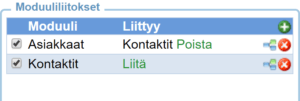
Jos haluat kohderyhmän sisältävän vain otannan kontakteja, voit lisätä moduuliliitoksen Toiminnot ja liittää sen Kontaktit-moduuliin. Tämän jälkeen on mahdollista lisätä ehto joko Systemaattiselle otannalle tai Yksinkertaiselle satunnaisotannalle.
Nähdäksesi yhteenvedosta minkälainen kohderyhmän sisältö on, täytyy se päivittää Päivitä kohderyhmä ehtojen mukaan -painikkeesta Toiminnot-kohdan alta. Tässä vaiheessa ainoastaan moduulien liitos luo kohderyhmän (ehtoja ei ole vielä luotuna).
Ehtojen luominen
Pääset luomaan täysin uuden ehdon vasemman alareunan Lisää ehto -painikkeesta.
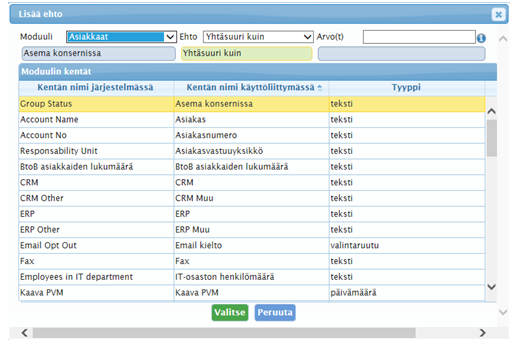
Ehdon luomiseksi täytetään seuraavat kentät:
- Moduuli-valintalistalla määritellään, mistä moduulista tietoa haetaan
- Moduulin kentät -taulukosta valitaan, mistä kentästä moduulin sisällä määritelty(j)ä arvo(j)a etsitään. Tämän jälkeen voit valita ehdon ja yhden tai useamman arvon. Jos valitun moduulin kentän tyyppinä on valintalista, pääset valitsemaan tietyn listan arvon Arvo-kentän viereen ilmestyvästä painikkeesta

- Ehto-kenttään määritetään operaattori (suurempi kuin, yhtäsuuri kuin…)
- Arvo(t)-kentään määritellään, mitä arvoa moduulin kentästä etsitään. Jos haluat liittää monta eri arvoa samaan ehtoon, voit kirjoitusmuodossa erotella arvot välimerkillä |.
Toiminnot-moduulissa on käytettävissä seuraavat ehdot:
- Systemaattinen otanta sisällyttää kohderyhmään ne entiteetit, jotka osuvat kohderyhmään arvoon määritellyn tasavälisen jaon perusteella (esim. joka toinen)
- Yksinkertaisella satunnaisotannalla jokainen ehdot täyttävä entiteetti arvotaan annetun prosentin todennäköisyydellä mukaan kohderyhmään (esim. jokaisella entiteetillä on 80% todennäköisyys kuulua ryhmään). Otanta ei ota huomioon entiteettien mahdollisia keskinäisiä linkityksiä.
Kohderyhmän muodostamiseksi voidaan määritellä tarpeen mukaan useampia ehtoja. Kun uusia ehtoja lisätään Lisää ehto -painikkeella, on ehtojen välinen yhteys aina AND-muodossa. Jos haluat toisensa poissulkevia ehtoja OR-muodossa, voit luoda uuden ehdon Lisää OR ehto -painikkeella ![]() sen ehdon kohdalta, johon haluat uuden ehdon olevan OR-suhteessa.
sen ehdon kohdalta, johon haluat uuden ehdon olevan OR-suhteessa.
Kun olet luonut haluamasi ehdot, tyhjennä kohderyhmän sisältö ja päivitä yhteenveto Päivitä kohderyhmä ehtojen mukaan –painikkeella.
HUOM. Ehto voidaan luoda vain moduuliliitoksiin sisältyvillä tietosisällöillä.
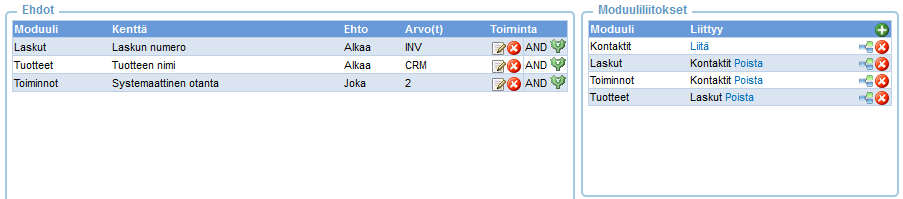
Kohderyhmän toiminnot
Kun kaikki tarvittavat ehdot on luotu ja kohderyhmä on valmis ja päivitetty, voi kohderyhmän tiedot viedä ulos Excel- ja CSV-muodoissa. Tietojen ulosviennissä valitaan aina, halutaanko asiakas- vai kontaktilista.
Valmiiksi luoduilla toiminnoilla voidaan myös poistaa sähköpostiduplikaatit, poistaa sähköpostit joihin on asetettu kielto, lisätä/poistaa toinen kohderyhmä tai lisätä/poistaa sivuston kävijät.
Kohderyhmän avulla voidaan luoda myös tapahtumia ja tälle on oma ohjeensa Tapahtumien luominen käyttäjälle kohderyhmän avulla.
Lisätiedot
Lisätiedot-välilehdeltä pystyt tarkastelemaan, mitä muutoksia kohderyhmään on tehty Historia-kohdan alta. Välilehdellä voi myös tarkastella kohderyhmään kuuluvia asiakkaita tai kontakteja.
Esimerkkejä kaavojen käytöstä
1. Haetaan asiakkaita, joilla ei ole kontakteja
Tehdään ensin kohderyhmä A, jossa on kaikki asiakkaat ja kontaktit. Tämän jälkeen tehdään kohderyhmä B, joka muodostuu kaikista asiakkaista. Sitten kohderyhmän B Ehdot-välilehdeltä painetaan Lisää/poista toinen kohderyhmä -painiketta Toimintojen alla. Avautuvan ikkunan (ks. kuva alla) listasta valitaan kohderyhmä A ja yläreunasta Poista-vaihtoehto. Valitse-painikkeen painamisen jälkeen kohderyhmästä B on poistettu asiakkaat, joilla on ollut kontakteja.
Vastaavalla tavalla toimii myös kohderyhmien yhdistäminen. Huomaa kuitenkin, että kohderyhmään yhdistäminen tai siitä poistaminen on mahdollista vain, jos lisättävä/poistettava ryhmä on aktiivinen. Julkisella tilalla ei ole merkitystä.
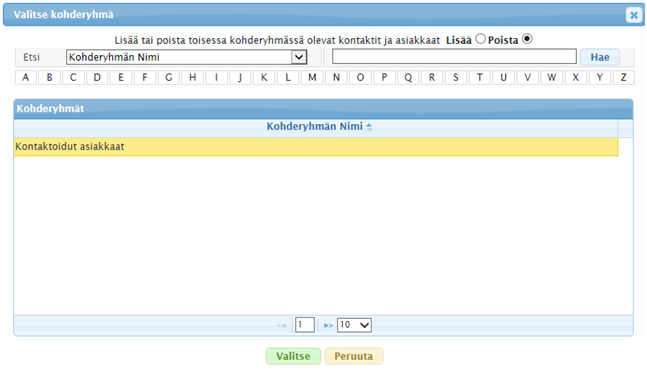
2. Haetaan tietyn vastuuhenkilön asiakkaita, jonka tietoja ei ole päivitetty vuoden 2012 jälkeen
Määritetään ensimmäiseksi ehdoksi vastuuhenkilö, eli Asiakkaan Vastuu-kenttä sisältää ”Valtteri Vastuuhenkilö”-nimen (ks. kuva alla). Toisena ehtona luodaan päivämääräehto Muokattu on pienempi kuin ”1.1.2013”. Tässä tapauksessa halutaan ottaa molemmat ehdot huomioon kohderyhmää luodessa ja tämän takia ehdot ovat AND-muodossa.

3. Halutaan selvittää, keitä asiakaista on kontaktoitu 1.1.2013 ennen
Valitaan moduuleiksi Asiakkaat sekä Aktiviteetit ja liitetään nämä moduulit toisiinsa. Seuraavaksi luodaan ehto Lisää ehto -painikkeella. Valitaan moduuliksi Aktiviteetit, ehtona Pienempi kuin ja arvoksi ”1.1.2013” (ks. kuva alla). Tämän jälkeen päivitetään kohderyhmä ehtojen mukaan.
![]()
4. Halutaan kohderyhmään kontaktit, joilla laskutuspäivämäärä on viimeisen 10 päivän aikana
Moduuleina täytyy olla kontaktit ja laskut, jotka on linkitetty toisiinsa (HUOM! Riippuen asiakaskohtaisesta CRM-järjestelmästä, lasku saattaa kohdistua myös pelkästään asiakkaaseen, tällöin valitse moduuliksi kontaktin sijaan asiakas). Seuraavaksi luodaan ehdot laskupäivämäärälle (ks. kuva alla).

Kohderyhmässä voidaan päivämäärien sijaan käyttää myös automaattisia ajanjaksoja. Tällaisen automaattisen jakson muodostamiseen voi käyttää seuraavia termejä (luvun voi itse määrittää):
-10 day
-10 week
-10 month
-10 year
10 day
10 week
10 month
10 year
5. Haetaan kontaktit, joilla on syntymäpäivä tänään
Kontaktin Syntymäpäivä-kentän perusteella voidaan tehdä ehto, joka rajaa kohderyhmään sellaiset kontaktit, joilla on syntymäpäivä juuri kyseisenä päivänä. Tämä tehdään asettamalla Syntymäpäivä-kentän ehdoksi Sama päivä ja arvoksi ”0 day” (ks. kuva alla). HUOM. Sama päivä -ehto tarkastelee vain päivämäärän päivä- ja kuukausitietoja, ei vuosilukua. Ehto toimii siis vuosittain toistettavissa kohderyhmissä.
![]()
6. Kohderyhmien toiminnot
Lisäämällä moduuliliitoksiin Toiminnot voidaan kohderyhmään sisällyttää tai poissulkea toisen kohderyhmän raporttigeneraattorilla tehdyn raportin tiedot ehtolausekkeen avulla (ks. kuva alla). Ehtolausekkeella voidaan myös valita päivittyykö toisen poistettavan tai lisättävän kohderyhmän tiedot samalla, kun ehdon sisältävä kohderyhmä päivitetään (dynamic), vai käyttääkö kohderyhmä ainoastaan toisen kohderyhmän tietoja (static).
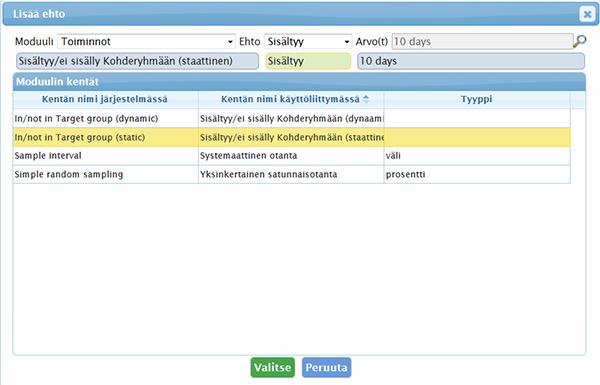
On esimerkiksi luotu kohderyhmä kontakteista, joiden laskun eräpäivä oli edellisen 10 päivän sisällä. Tämän kohderyhmän voi lisätä uuden kohderyhmän ehdoksi valitsemalla moduuliksi Toiminnot, ehdoksi Sisältyy ja arvoksi kyseinen aikaisempi kohderyhmä. Samalla voi esimerkiksi luoda myös ehdon, joka rajaa ryhmään kaikki, joilla on sähköpostiosoite (ks. kuva alla). Nyt ryhmälle voi esimerkiksi luoda aktiviteetin, jolla lähetetään kysely maksusuunnitelman tarpeesta.